集約ソースの作成
ライセンス許可されている Flow Monitor ソースのいずれかから集約ソースに 1 つ以上のインターフェイスを追加するには、[集約の作成] ダイアログを使用します。集約ソースによって、割り当てられたすべてのインターフェイスのデータが組み合わされ、1 つの Flow Monitor ソースから発生したデータとして報告されます。この集約によって、個々のインターフェイスのレポートにデータをそれぞれ手動で追加することなく、ライセンス許可されている Flow Monitor ソースのインターフェイスの多くまたはすべてのデータについて報告することが可能になります。
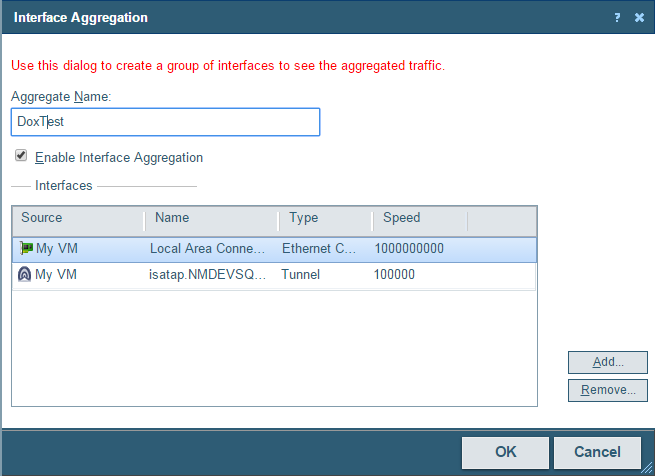
集約ソースを作成するには:
- [フローソース] ダイアログに移動します ([Flow Monitor] > [ソース])。
- [集約の作成] をクリックします。[インターフェイス集約] ダイアログが表示されます。
ヒント 既存の集約ソースを編集する場合は、ソースリストから既存の集約ソースを選択して、[編集] をクリックします。[インターフェイス集約] ダイアログが表示されます。
- [集約名] ボックスに集約ソースの名前を入力します。この名前は、[フローソース] ダイアログにソースの名前として表示されます。
- [インターフェイス集約を有効にする] を選択します。
メモ インターフェイス集約を有効にすると、Flow Monitor ソースライセンスが使用されます。
- [アクセス権] をクリックして、集約ソースからフローデータへのアクセス権を設定します。
メモ ユーザーを管理する権限がない場合、[アクセス権] ボタンは表示されません。
- [追加] をクリックして、インターフェイスを集約ソースに追加します。[インターフェイスの追加] ダイアログが表示されます。
- 追加するインターフェイスを選択して、[OK] をクリックします。インターフェイスが [インターフェイス集約] ダイアログのインターフェイスリストに追加されます。
ヒント 集約からインターフェイスを削除する場合は、インターフェイスリストからインターフェイスを選択して、[削除] をクリックします。
- 集約ソースを使用して組み合わせるすべてのインターフェイスを追加したら、[OK] をクリックします。集約ソースが [フローソース] リストに表示されます。